POPRAVEK: Internet Explorer 11 ima težave s strežnikom proxy po posodobitvi
Za Windows 10, uporabnike Windows 8.1, ki poskušajo uporabiti strežnike proxy s svojimi brskalniki Internet Explorer 11, je več težav. Eno od teh besed govori o težavi:

Danes zjutraj sem »uspešno« namestil ducat posodobitev oken (podrobno spodaj), zdaj pa brskalniki (FFox 29 / IE 11) in moj e-poštni odjemalec (Thunderbird 24.5) ne delujeta. Zdi se, da so drugi programi v redu. Problem sem omejil na nastavitve proxyja. Pred tem nisem uporabil pooblastila. Zdaj pa ti programi, ki ne poskušajo uporabiti proxy, kot so Skype, odjemalec oddaljenega namizja, odjemalec FTP / WebDAV, delajo. Še več, ko zaženem Fiddler, IE in FFox začne delovati - dokler Fiddler zajame omrežni promet. (Tako lahko zdaj pišem tukaj.) Ampak še vedno ne morem brati e-pošte !!
Preberite tudi : Uporabniki se pritožujejo, da je OneDrive Upload zelo počasen
Kako popraviti težave s strežnikom proxy v Internet Explorerju 11
Uporabnik, ki je predložil to težavo na forumih Microsoftove skupnosti, je precej izkušen, zato se zdi, da je to problem z Microsoftovega zadnjega dela. Kaj je še poskusil rešiti:
Seveda sem preveril internetne možnosti / povezave / nastavitve LAN-a. Prvič so bila potrjena vsa potrditvena polja. Obrnil sem „Samodejno zaznavanje nastavitev“, vendar ni nič spremenilo. Niti po ponovnem zagonu. Prav tako sem poskusil "netsh winhttp reset proxy" iz admin poziv. Rečeno je: Trenutne nastavitve strežnika WinHTTP: neposredni dostop (brez strežnika proxy). ampak nič se ni spremenilo.
Vklopil sem Hyper-V. Imam 2 virtualna stikala, enega zunanjega in drugega notranjega. Zdaj sem onemogočil omrežni vmesnik notranjega stikala (ker ima drug naslov IP), če je nekaj zmedel, ponovno zagnati, vendar brez pomoči. Prosim, pomagajte mi, da si opomorem od tega. Ponovna namestitev vsega bi bila nočna mora, saj je toliko konfiguracije programske opreme po meri. Spodaj je seznam posodobitev sistema Windows, ki naj bi bile uspešne:
Isti uporabniki pravijo, da je vprašanje izginilo šele po dobrem številu rebootov, samo da bi se vrnili in postali še bolj nadležni. Kljub številnim rešitvam je problem še vedno tam in noben Microsoftov predstavnik ni dosegel rešitve. Najnovejši odgovor je takole:
Našel sem, da je ne-deterministic: brskalniki / e-poštni odjemalec delajo po enem ponovnem zagonu in ne delajo za drugim (uporabljam ffox, ampak tudi poskusite z IE s ponastavitvijo nastavitev. Oba ne moreta prenesti ničesar na http / https, vendar Očitno nimajo težav z dostopom do imenskega strežnika. Nastavitve proxyja so prazne na vseh mestih, ki jih poznam),
kljub temu, da med ponovnimi zagoni ne spreminjam ničesar, in to se dogaja tudi v varnem načinu (varen način z omrežjem), problem pa je prisoten pogosteje kot ne.
Ker se pojavlja v varnem načinu in ni deterministično, nisem motil "čistega zagona" (onemogočanje vseh ne-M $ storitev in zagonskih programov), ker če problem izgine, ne morem ugotoviti, ali je to posledica mojega ali pa preprosto ni bilo takrat. Ko se težava ne pojavi, lahko uporabljam sistem, kot je predvideno, in to stanje ostane po mirovanju. Tako je trenutno delo, ki ga opravljam, izogibanje ponovnim zagonom za nekaj dni. Ampak to je grozno za razvijalce, ki morajo vedno vedeti, kaj njegov stroj dela natančno, da vedo, da z vsakim ponovnim zagonom tvegam možnost dostopa do e-poštnih sporočil za nepredvidljivo obdobje.
Prepričajte se tudi, da za Internet Explorer uporabljate pravilne nastavitve proxyja. Če želite več informacij o pravilni konfiguraciji proxyja, obiščite Microsoftovo stran za podporo in sledite navodilom, ki so na voljo v njihovem priročniku.
Drugi morebitni popravki lahko vključujejo:
- Izklopite strojno pospeševanje
- Pojdite na Nadzorna plošča> Internetne možnosti> Internetne lastnosti, da konfigurirate svoj internetni zaslon in nastavitve povezave
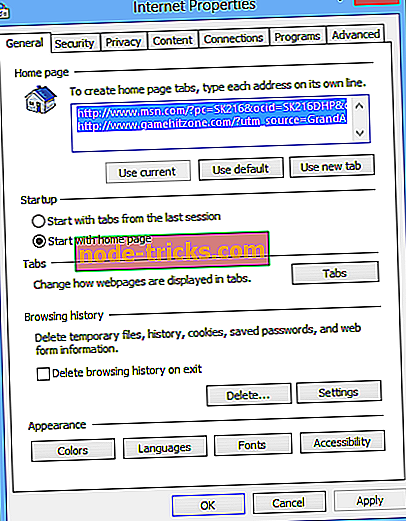
- Pojdite na zavihek Dodatno> Nastavitve
- Pojdite v Hitre grafike> omogočite funkcijo Uporabite upodabljanje programske opreme namesto upodabljanja GPU
- Pojdite na Nadzorna plošča> Internetne možnosti> Internetne lastnosti, da konfigurirate svoj internetni zaslon in nastavitve povezave
- Odstranite vse dodatke in razširitve, ki ste jih namestili v brskalnik.
- Ponastavite Internet Explorer tako, da sledite tem korakom:
- Pojdite v meni Orodja> Internetne možnosti
- Kliknite jeziček Dodatno> pritisnite Reset
- Znova namestite IE 11, če nič ne deluje
- Če še vedno ne morete uporabljati brskalnika IE 11, lahko namestite drug brskalnik.
Torej, če se zgodi, da poznaš delovni popravek, ga bomo z veseljem slišali. Do takrat bomo pozorno spremljali to temo in jo enkrat posodobili ter zagotovili delovno rešitev.

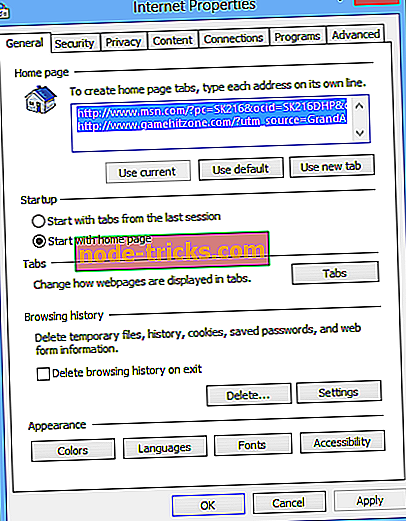
![Center dejanj se ne bo odprl v sistemu Windows 10 [Popravi]](https://node-tricks.com/img/fix/551/action-center-won-t-open-windows-10.jpg)


![Rising Storm 2: Vietnam zruši [FIX]](https://node-tricks.com/img/fix/825/rising-storm-2-vietnam-crashes.jpg)
![Prenosni računalnik Windows 8, 10 se zruši, ko vklopite WiFi v [popravi]](https://node-tricks.com/img/fix/708/windows-8-10-laptop-crashes-when-turning-wifi-2.jpg)


